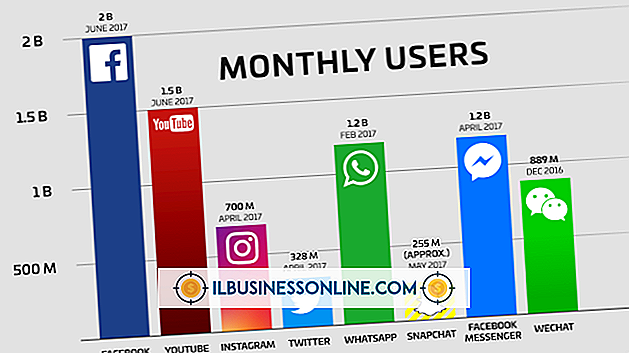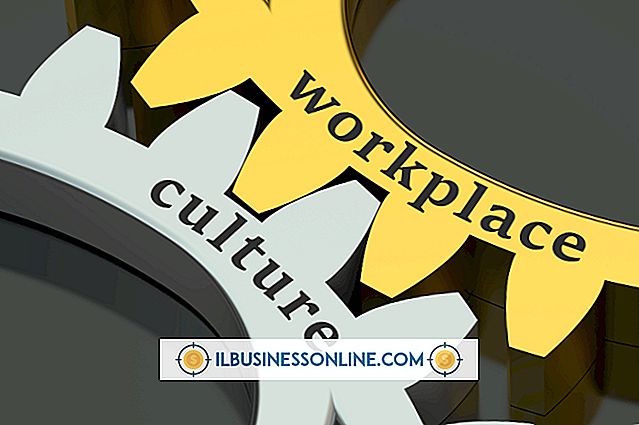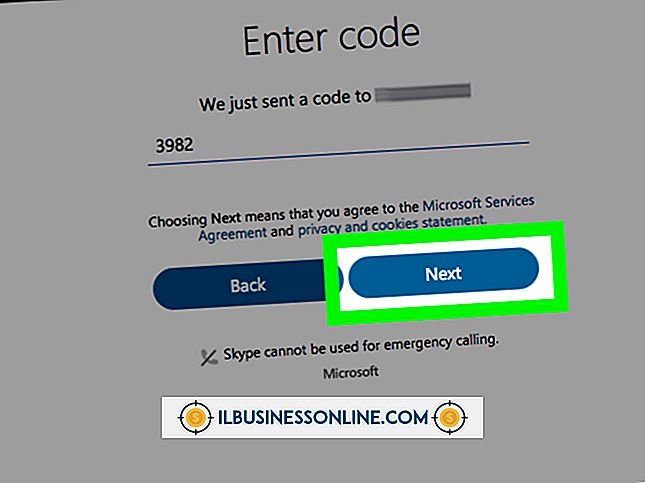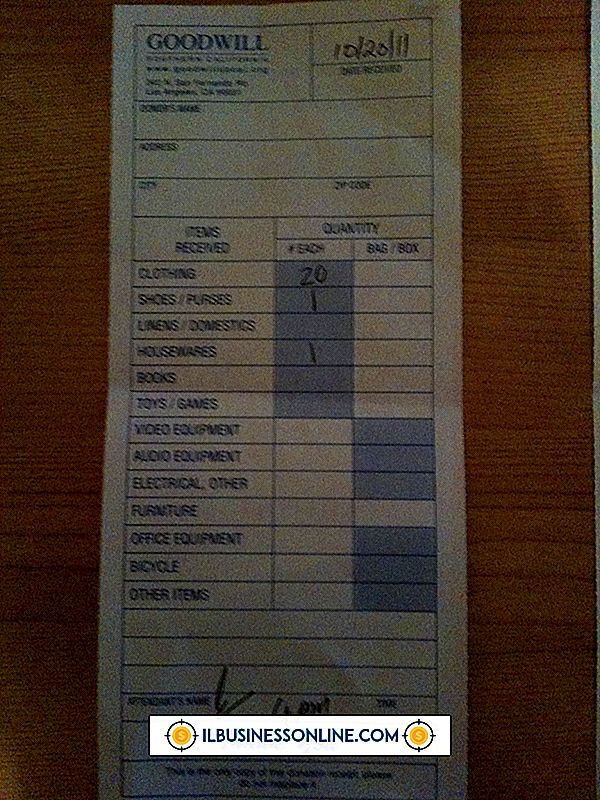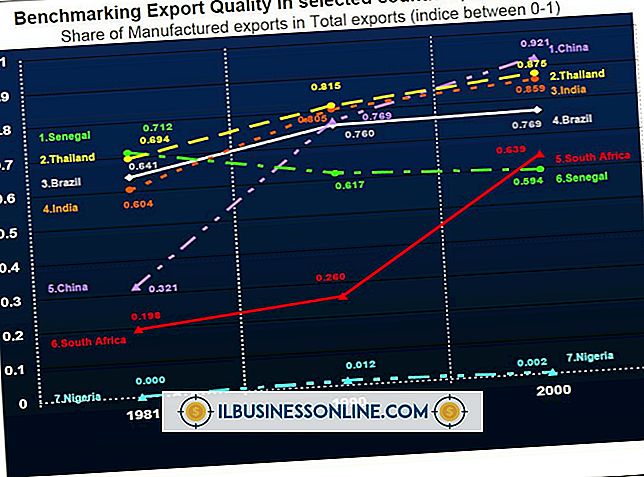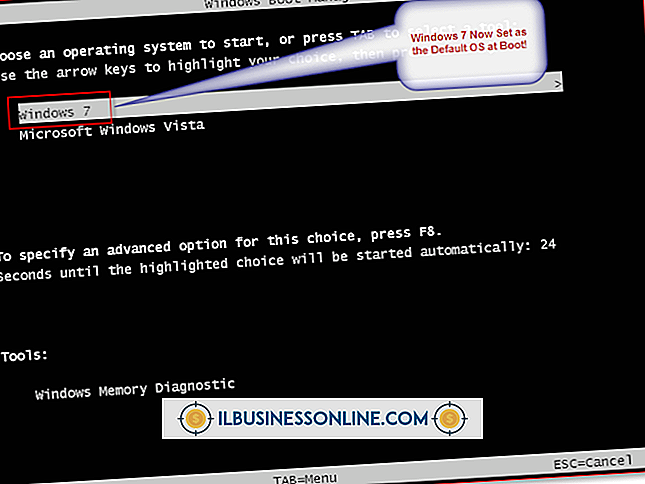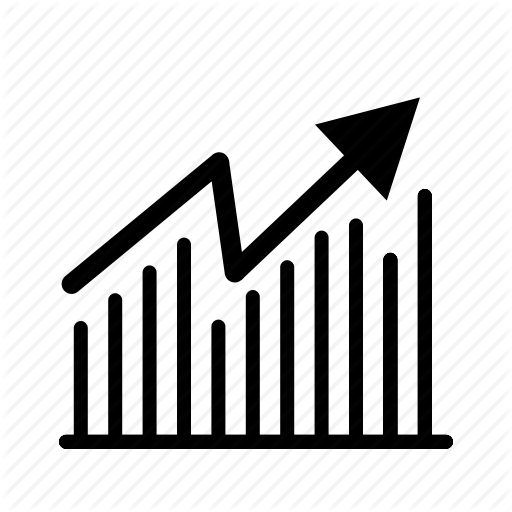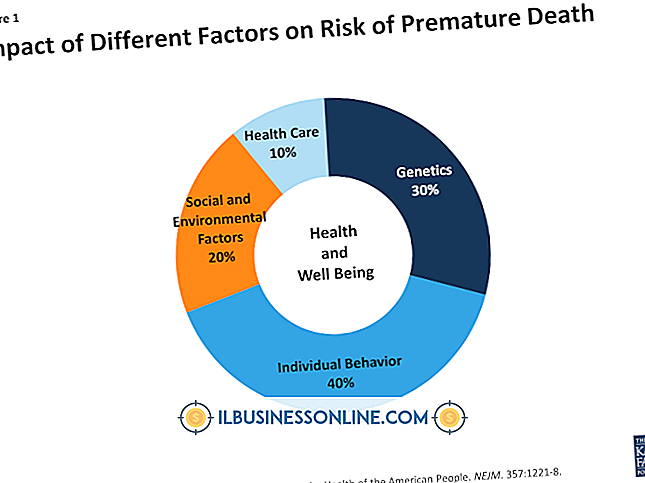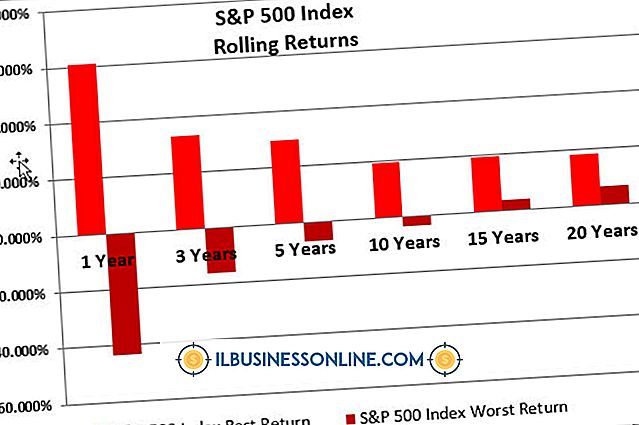Como usar o Mobiola com o Skype

Usando uma webcam para videoconferência pode economizar tempo valioso da sua empresa, bem como despesas de viagem. Se o seu PC de trabalho não incluir uma webcam, você poderá usar o aplicativo Mobiola WebCamera para se encontrar com os clientes on-line. Projetado para usuários de smartphones, o aplicativo transforma seu telefone em uma webcam e é compatível com um punhado de clientes populares de bate-papo por vídeo, incluindo o Skype. Antes de usar o aplicativo, instale o software Mobiola WebCamera no seu PC.
1
Conecte seu smartphone ao seu computador usando o cabo USB do dispositivo.
2
Inicie o aplicativo de desktop Mobiola WebCamera.
3
Abra o aplicativo Mobiola WebCamera no seu smartphone. Depois de abrir o aplicativo do smartphone, você será solicitado a selecionar o computador ao qual deseja se conectar. Toque no nome do seu computador. A mensagem "Alerta de segurança" aparecerá na sua área de trabalho. Selecione a opção “Permitir” ou “Permitir sempre”. Sua imagem ao vivo aparecerá no aplicativo da área de trabalho, bem como no aplicativo em seu telefone.
4
Inicie o Skype no seu PC e faça login na sua conta.
5
Clique na guia “Ferramentas” e selecione “Opções”. Clique no botão “Configurações de Vídeo” no lado esquerdo da janela “Opções” e escolha “Fonte de Vídeo Mobiola” no menu suspenso “Selecionar Webcam”. Clique em "Salvar" para aplicar a nova configuração da webcam.
6
Selecione um contato que esteja online e clique no botão "Chamada de vídeo".